如何查找电脑原来的dns 如何查看电脑的DNS服务器地址
在日常使用电脑的过程中,我们经常会遇到需要查找电脑原来的DNS或者查看电脑的DNS服务器地址的情况,DNS服务器作为连接互联网的重要组成部分,它负责将我们输入的域名转换为相应的IP地址,以实现网络访问。如何准确地找到电脑原来的DNS服务器地址呢?查看电脑的DNS服务器地址又有什么方法呢?在本文中我们将为大家详细介绍这两个问题的解答。
具体方法:
1. 要查看DNS服务器地址的方法有很多,这时用系统本身的查看方法,打开“开始”菜单,再启动“运行”程序。
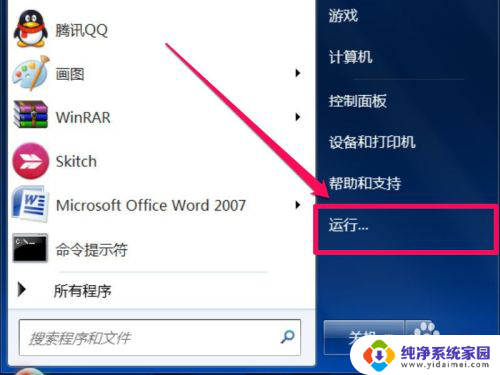
2. 打开运行程序后,在运行编辑框中,输入cmd命令,按“确定”按钮。
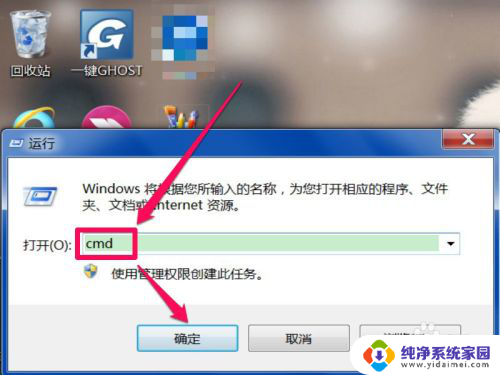
3. 进入命令提示符窗口后,在闪动光标处,输入ipconfig /all命令,按“Enter”回车。
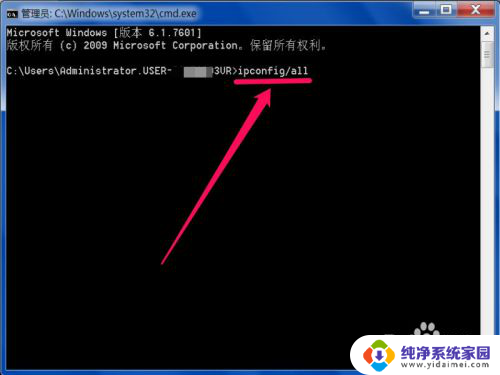
4. 经过一阵搜索,就会显示所有与网络有关的信息。如果当前是宽带连接,就选择“适配器,宽带连接”这一项,在其下,找到“DNS 服务器”这一项,其右侧的数值,就是首选DNS服务器地址,下面为备用地址。
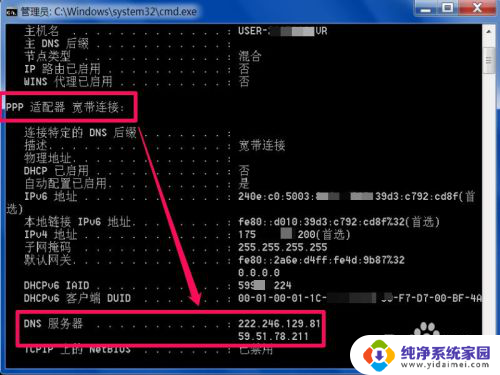
5. 如果连接的是路由器,则选择“以太网适配器。本地连接”,系统不同,这个名字有可能不一样,在“DNS服务器”右侧显示的就是DNS服务器地址。
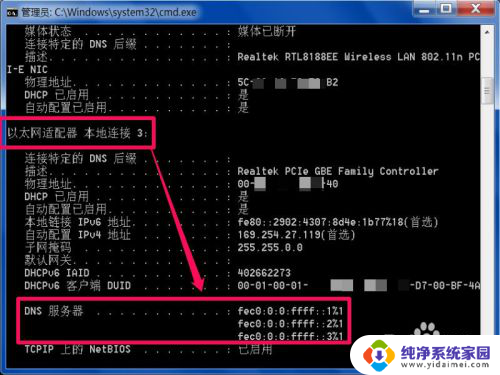
6. 如果要重新设置DNS地址,设置步骤。网络共享中心->更改适配器设置->本地连接->网络->Internet 协议版本 4 (TCP/IPv4)->属性。
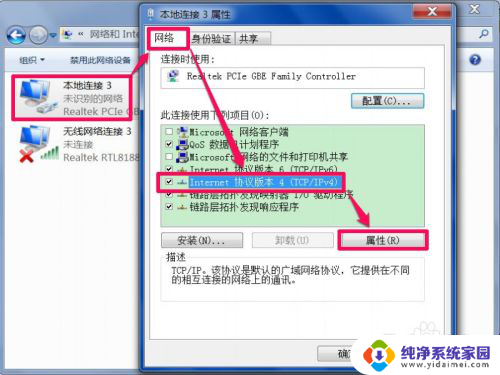
7. 在设置窗口,选择“使用下面的IP地址”和“使用下面的DNS服务器地址”,将自已的IP,和刚才查到的DNS地址填到地址框里,确定即可。
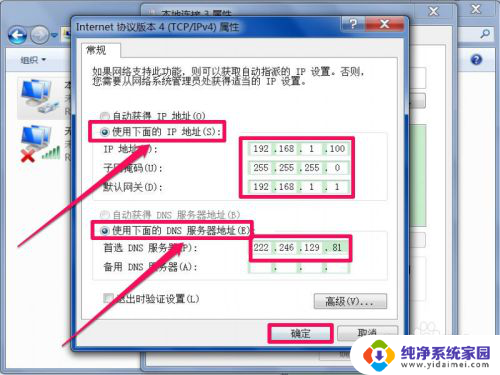
8. 如果还不知道,怎么办,也可以上网查,在浏览器搜索框中,输入你所在地址加DNS,如“四川DNS”,就能查看。
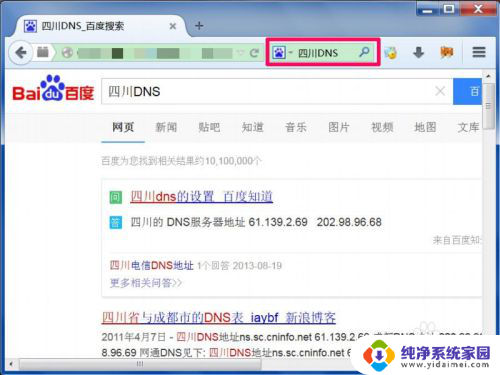
9. 其实还有一种方法,根本不要查,使用8.8.8.8这个DNS服务器地址就行,这个是通用的。
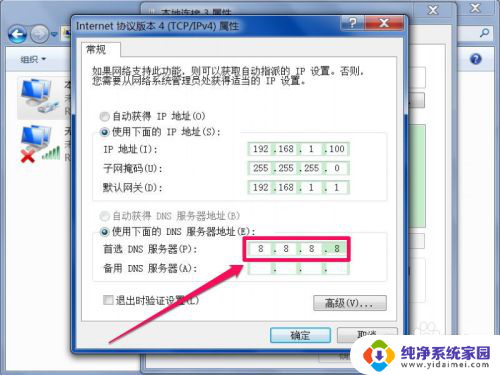
以上就是如何查找电脑原来的 DNS 的全部内容,有遇到这种情况的用户可以按照小编的方法来进行解决,希望能够帮助到大家。
如何查找电脑原来的dns 如何查看电脑的DNS服务器地址相关教程
- 电脑dns查询 自己的电脑如何查看DNS地址
- 查看电脑dns地址 自己电脑的DNS地址在哪里查看
- cmd设置ip地址和dns Windows命令行修改DNS服务器地址的方法
- 无法访问dns地址 Chrome浏览器无法找到DNS服务器怎样解决
- 电脑无法解析dns怎么解决 DNS服务器无法解析地址的解决方法是什么
- 电脑说dns服务器未响应 DNS服务器无响应怎么办
- 电脑服务器ip地址怎么查 电脑ip地址查询步骤
- 如何查看电脑的公网ip 如何查看电脑的公网IP地址
- 电脑ip地址怎么查找 如何查看电脑主机IP地址
- 电脑网络显示dns服务器未响应 网络诊断DNS服务器未响应的处理
- 笔记本开机按f1才能开机 电脑每次启动都要按F1怎么解决
- 电脑打印机怎么设置默认打印机 怎么在电脑上设置默认打印机
- windows取消pin登录 如何关闭Windows 10开机PIN码
- 刚刚删除的应用怎么恢复 安卓手机卸载应用后怎么恢复
- word用户名怎么改 Word用户名怎么改
- 电脑宽带错误651是怎么回事 宽带连接出现651错误怎么办